Як видалити банер з робочого столу за допомогою HitmanPro Kickstart
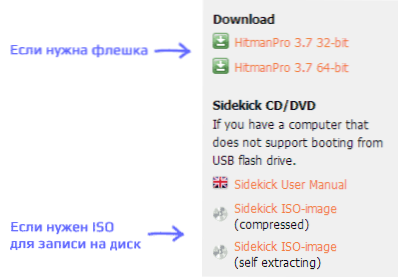
- 4092
- 867
- Chris Schmeler
Раніше я вже писав дві інструкції - як видалити банер з робочого столу та як видалити банер (у другому є додаткові методи, включаючи його, описано, як позбутися від заблокованих вікон, що з’являється перед завантаженням вікон).
Сьогодні я натрапив на програму (або навіть кілька програм) під загальною назвою HitmanPro, яка призначена для боротьби з шкідливим програмним забезпеченням, вірусами, рекламним програмним забезпеченням та зловмисним програмним забезпеченням. Незважаючи на те, що я раніше не чув про цю програму, вона, мабуть, є досить популярною і, наскільки я можу судити, є ефективним. У цій статті ми вважаємо, що видалення банера Windows заблоковано за допомогою HitmanPro Kickstart.
Примітка: c Windows 8 не працював
Створення HitmanPro Kickstart Boot Drive
Перше, що вам потрібно - це використовувати комп’ютер, який працює (ви повинні шукати), перейдіть на офіційний веб -сайт HitmanPro http: // www.Переробка.Nl/en/kickstart та завантажити:
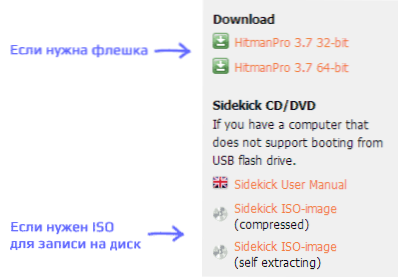
- Програма HitmanPro, якщо ви збираєтеся зробити завантажувальний флеш -накопичувач, щоб видалити банер
- ISO Image з HitmanPro Kickstart, якщо вам потрібно записати завантажувальний диск.
З зображенням ISO все просто: просто напишіть його на диск.

Якщо вам потрібно записати завантажувальний флеш -накопичувач, щоб зняти вірус (Winlock), тоді запустіть завантажений HitmanPro і натисніть кнопку із зображенням чоловіка в польоті.

Враховуючи той факт, що інтерфейс програми є російською.
Видалення банера за допомогою створеного завантажувального накопичувача
Після готового диска або флеш -накопичувача ми повертаємося на заблокований комп'ютер. У BIOS потрібно завантажувати з флеш -накопичувача або диска. Відразу після завантаження ви побачите наступне меню:

Для Windows 7 рекомендується вибрати перший елемент - обхід Master Boot Record (MBR), введіть 1 та натисніть кнопку ENTER. Якщо це не працює, то ми переходимо до другого варіанту. Щоб видалити банер у Windows XP, використовуйте третій параметр. Зверніть увагу, якщо після вибору меню з’являється, в якому вам пропонується розпочати відновлення системи або використовувати звичайне завантаження Windows, ви повинні вибрати звичайне завантаження.
Після цього комп'ютер продовжить завантажувати, Windows (якщо потрібно, якщо у вас є вибір користувача, виберіть його), банер відкриється, на якому буде написано, що Windows заблокований, і вам потрібно надсилати гроші на якийсь номер , і наша корисність розпочнеться - на вершині - HitmanPro.

У головному вікні натисніть кнопку "Наступний" (далі), а в наступному - позначте елемент "Я збираюся сканувати систему лише один раз" (і вийміть прапорець із підписки ". Натисніть "Далі".
Сканування системи розпочнеться, в кінці ви побачите список загроз, включаючи банер, який був знайдений на комп’ютері.
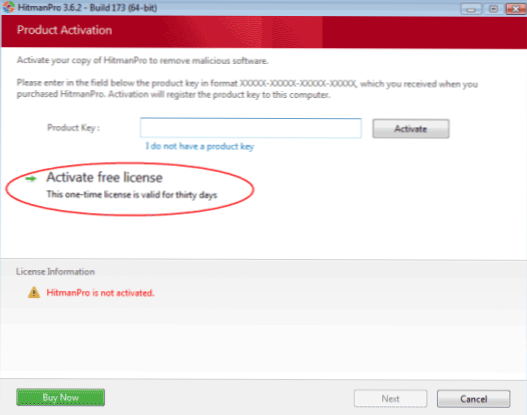
Клацніть "Далі" та виберіть ", щоб активувати безкоштовну ліцензію" (це діє протягом 30 днів, для подальшого використання вам потрібно придбати ключ HitmanPro). Після успішної активації програма видалить банер, і все, що залишається для вас, - це перезапустити комп'ютер. Не забудьте зняти завантаження з флеш -накопичувача або завантаження диска.
- « Відновлення даних на зоряному відновленні даних Phoenix Windows
- Де завантажити Vorbispile.dll і як його встановити »

